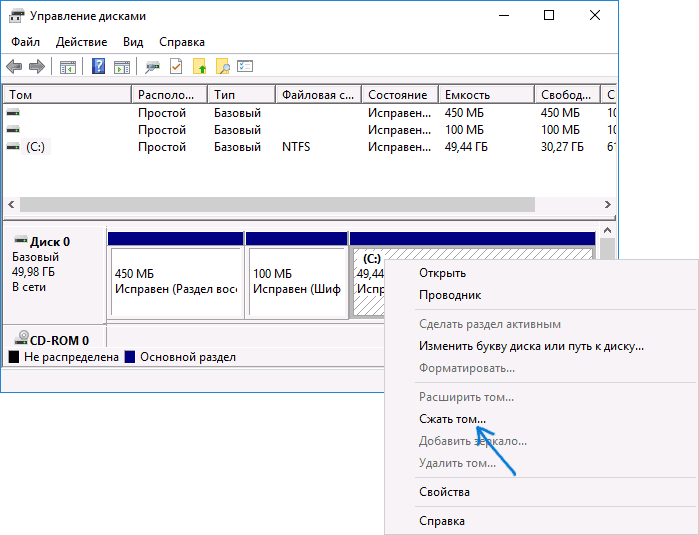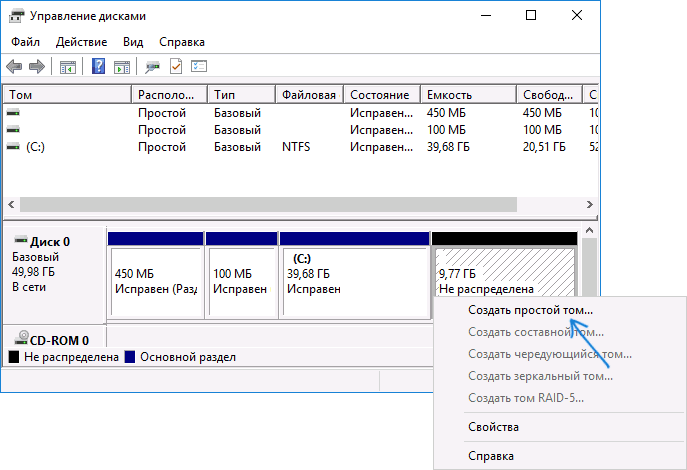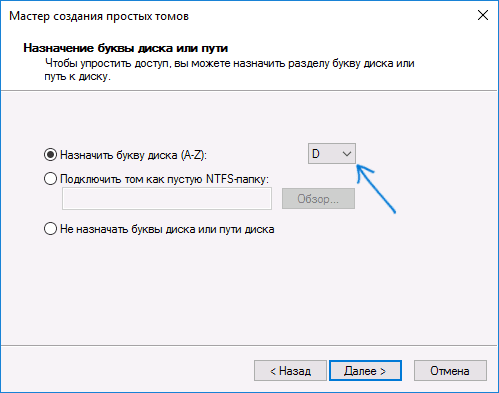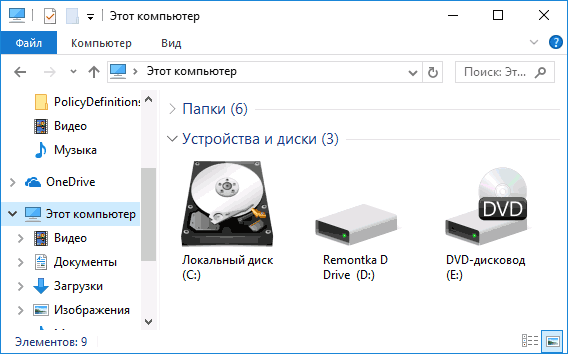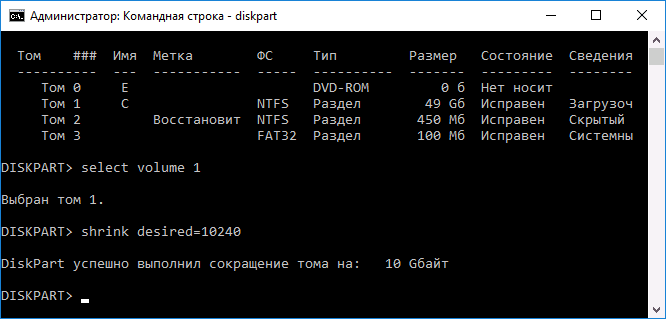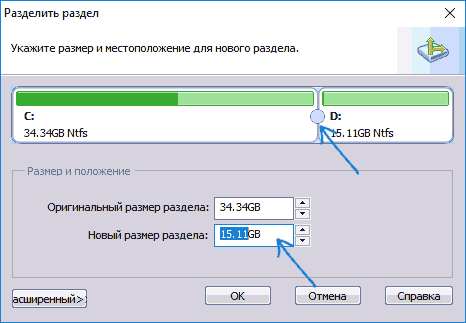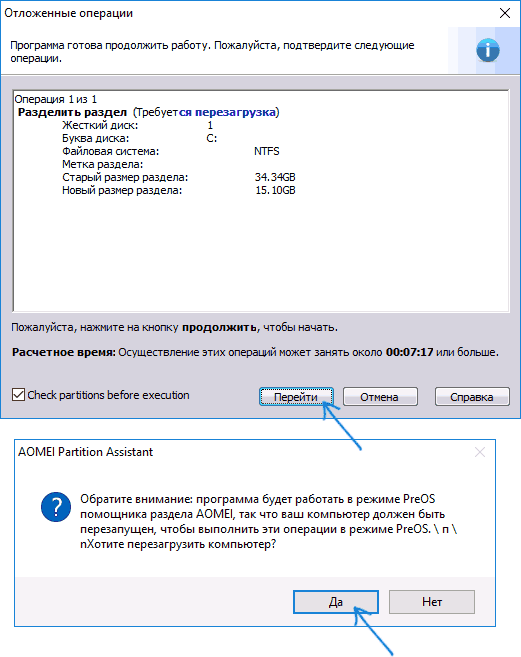Как из старого колесного диска сделать костровую чашу
При сжигании обрезанных в саду веток и листья после кострища на участке остается прогоревшее серое пятно, на котором потом долго ничего не растет. Такие проплешины смотрятся некрасиво, поэтому лучше разводить костер не на земле, а в переносной костровой чаше. Ее можно сделать из старого колесного диска от грузовика, а если мусора немного, то и от легкового автомобиля. Такая чаша также пригодится для готовки на ней различных блюд в котелке или запекания мяса на решетке.
Материалы:
- колесный диск от грузовика;
- толстостенная стальная труба d50-70 мм;
- арматура или кругляк d10-14 мм.

Изготовление чаши для костра
Чаша будет стоять на 4-х ножках. Их высота подбирается индивидуально, но если планируется по вечерам сидеть перед костром в садовом кресле и наблюдать за огнем, то лучше сделать их короткими 20-30 см. Ножки нарезаются из трубы.

Чтобы их приварить, на диске следует зачистить поверхность до чистого металла.

Если есть желание все сделать идеально ровно, то для позиционирования ножек можно собрать кондуктор. Для этого берется отрезок фанеры и прикладывается к диску, после чего на нем маркером отмечаются 4 крепежные отверстия и окружность под ступицу. Затем на фанеру прибиваются 2 рейки так, чтобы расстояние между ними соответствовало ширине ножки. Позиционируя кондуктор разметкой по отверстиям на диске, и закрепляя его гвоздиками, можно поочередно симметрично приварить все ножки.


Поскольку трубки ножек изначально срезаны под прямым углом, а после приварки располагаются нижними торцами к земле не горизонтально, то их нужно подрезать. Для этого из фанеры делается простой упор с фиксатором для болгарки, и с его помощью ножки торцуются заново. При этом чашу нужно поставить на плоскую поверхность, и тогда уложенный упор с болгаркой позволит все отрезать идеально ровно.

Чтобы внутрь ножек не забивалась грязь, и они не утопали в землю, следует их заглушить. Для этого при отсутствии листовой стали можно разровнять 4 отрезка трубки и приварить полученные из них пластинки на дно ножек.


Далее нужно заглушить дно чаши, заварив в нем крупные боковые вырезы, кроме монтажных отверстий и центрального окна под ступицу. Для этого делается шаблон заплаток из бумаги. По нему они вырезаются из выпрямленной трубы или толстой листовой стали, после чего ввариваются.



Центральное отверстие на дне чаши оснащается колосниками. Для этого следует сварить несъемную решетку из арматуры. Сквозь нее будет осыпаться пепел, что облегчит чистку. Также через решетку сможет поступать воздух для лучшего прогорания очага.



Такой уличный очаг поможет сделать сжигание органического мусора более цивилизованным, исключив появление проплешин от костровища в саду, поэтому самоделка окупит потраченное на ее изготовление время. Если сделать зазор в решетке небольшим, то она сможет еще и использоваться как мангал.




Смотрите видео
Как создать диск D | remontka.pro
  windows | для начинающих | программы
 Одно из частых пожеланий владельцев компьютеров и ноутбуков — создать диск D в Windows 10, 8 или Windows 7 с тем, чтобы в последующем хранить на нем данные (фотографии, фильмы, музыку и другие) и это не лишено смысла, особенно в том случае, если вы время от времени переустанавливаете систему, форматируя диск (в данной ситуации будет возможность отформатировать только системный раздел).
Одно из частых пожеланий владельцев компьютеров и ноутбуков — создать диск D в Windows 10, 8 или Windows 7 с тем, чтобы в последующем хранить на нем данные (фотографии, фильмы, музыку и другие) и это не лишено смысла, особенно в том случае, если вы время от времени переустанавливаете систему, форматируя диск (в данной ситуации будет возможность отформатировать только системный раздел).
В этой инструкции — пошагово о том, как разделить диск компьютера или ноутбука на C и D с помощью средств системы и сторонних бесплатных программ для этих целей. Сделать это сравнительно просто и создание диска D будет под силу даже начинающему пользователю. Также может быть полезным: Как увеличить диск C за счет диска D.
Примечание: для выполнения описанных далее действий, на диске C (на системном разделе жесткого диска) должно быть достаточно места для выделения его «под диск D», т.е. выделить его больше, чем свободно, не получится.
Создание диска D с помощью утилиты «Управление дисками» Windows
Во всех последних версиях Windows есть встроенная утилита «Управление дисками», с помощью которой, в том числе, можно разделить жесткий диск на разделы и создать диск D.
Для запуска утилиты, нажмите клавиши Win+R (где Win — клавиша с эмблемой ОС), введите diskmgmt.msc и нажмите Enter, через короткое время загрузится «Управление дисками». После этого выполните следующие шаги.
- В нижней части окна найдите раздел диска, соответствующий диску C.
- Нажмите по нему правой кнопкой мыши и выберите в контекстном меню пункт «Сжать том».

- После выполнения поиска доступного пространства на диске, в поле «Размер сжимаемого пространства» укажите размер создаваемого диска D в мегабайтах (по умолчанию там будет указан полный размер свободного места на диске и лучше это значение не оставлять — на системном разделе должно быть достаточно свободного пространства для работы, иначе возможны проблемы, как описано в статье Почему компьютер тормозит). Нажмите кнопку «Сжать».

- После завершения сжатия, вы увидите «справа» от диска C новое пространство, подписанное «Не распределена». Нажмите по нему правой кнопкой мыши и выберите пункт «Создать простой том».

- В открывшемся мастере создания простых томов достаточно просто нажимать «Далее». Если буква D не занята другими устройствами, то на третьем шаге будет предложено назначить для нового диска именно ее (иначе — следующие по алфавиту).

- На этапе форматирования вы можете задать желаемую метку тома (подпись для диска D). Остальные параметры обычно изменять не требуется. Нажмите «Далее», а затем — «Готово».

- Диск D будет создан, отформатирован, появится в «Управлении дисками» и проводнике Windows 10, 8 или Windows Утилиту управления дисками можно закрыть.

Примечание: если на 3-м шаге размер доступного пространства отображается неправильно, т.е. доступный размер сильно меньше, чем имеется по факту на диске, это говорит, о том, что сжать диск мешают неперемещаемые файлы Windows. Решение в данном случае: временно отключить файл подкачки, гибернацию и перезагрузить компьютер. Если эти шаги не помогли, то дополнительно выполнить дефрагментацию диска.
Как разделить диск на C и D в командной строке
Все то, что было описано выше, можно выполнить не только с помощью графического интерфейса «Управления дисками» Windows, но и в командной строке с помощью следующих шагов:
- Запустите командную строку от имени Администратора и по порядку используйте следующие команды.
- diskpart
- list volume (в результате выполнения этой команды обратите внимание на номер тома, соответствующий вашему диску C, который будет сжиматься. Далее — N).
- select volume N
- shrink desired=РАЗМЕР (где размер — размер создаваемого диска D в мегабайтах. 10240 Мб = 10 Гб)

- create partition primary
- format fs=ntfs quick
- assign letter=D (здесь D — желаемая буква диска, она должна быть свободна)

- exit
На этом можно будет закрыть командную строку, а новый диск D (или под другой буквой) появится в проводнике Windows.
Использование бесплатной программы Aomei Partition Assistant Standard
Существует множество бесплатных программ, позволяющих разбить жесткий диск на два (и более). В качестве примера покажу, как создать диск D в бесплатной программе на русском языке Aomei Partition Assistant Standard.
- После запуска программы, нажмите правой кнопкой мыши по разделу, соответствующему вашему диску C и выберите пункт меню «Разделение раздела».

- Укажите размеры для диска C и диска D и нажмите Ок.

- Нажмите «Применить» слева вверху главного окна программы и «Перейти» в следующем окне и подтвердите перезагрузку компьютера или ноутбука для выполнения операции.

- После перезагрузки, которая может занять больше чем обычно (не выключайте компьютер, обеспечьте питание ноутбуку).
- После процесса разделения диска снова загрузится Windows, но в проводнике уже будет диск D, помимо системного раздела диска.
Скачать бесплатную Aomei Partition Assistant Standard можно с официального сайта http://www.disk-partition.com/free-partition-manager.html (сайт на английском языке, но в программе присутствует русский язык интерфейса, выбирается при установке).
На этом завершаю. Инструкция предназначена для тех случаев, когда система уже установлена. Но вы можете создать отдельный раздел диска и во время установки Windows на компьютер, см. Как разбить диск в Windows 10, 8 и Windows 7 (последний способ).
А вдруг и это будет интересно:
Как сделать вентилятор из диска своими руками

Лето, жара, солнце, душные помещения. Спасаться от жары уже кажется просто невозможным. Есть только один способ – это вентилятор. Но вещица эта не из дешевых. Что же делать, когда не хочется тратить деньги на вентилятор, а от жары уже просто деваться некуда? Ответ прост – нужно смастерить вентилятор самому, своими ручками. А помогут Вам в этом компьютерные диски.
Такой вентилятор спасет от жары и духоты, сэкономит Ваш бюджет, а также сможет послужить необычным предметом интерьера. Делается вентилятор очень просто и достаточно быстро.
Для того, чтобы изготовить этот чудо-вентилятор Вам понадобятся:
— Два диска
— Моторчик (например, из магнитофона или плеера)
— Пробка (деревянная)
— Два провода и бумажная трубка
— Клей, ножницы
Первое, что необходимо сделать – это с помощью ножниц разрезать диск на восемь равных частей.

После того, как будут готовы восемь одинаковых частей диска, Вам понадобится огонь (можно взять небольшую свечу). Разрезанный диск нужно подержать над горящей свечой, тем самым нагревая его. И в процессе нагревания, необходимо каждую из частей диска аккуратно выворачивать в разные стороны, делая тем самым так называемый пропеллер.

Следующий шаг. В центре диска нужно закрепить деревянную пробку (например, из-под вина). Крепится пробка при помощи надежного «супер» клея.

Когда конструкция будет готова, необходимо взять второй диск. К центру этого диска нужно прикрепить бумажную трубку с помощью того же надежного клея. На бумажную трубку крепится моторчик.

На ось моторчика нужно прикрепить готовый диск-пропеллер.
После того, как Вы выполните всё пошагово, можно будет подключать моторчик (для этого и нужен USBпровод с разъемом). Если всё будет сделано правильно, то Вы получите оригинальный и компактный вентилятор, сделанный своими собственными ручками за максимально короткое время.
Этот мини-вентилятор не требует много места, он компактен, но в тоже время удобен и практичен в использовании. Он оригинален и не требуется больших усилий чтобы быстро смастерить в домашних условиях. Где установить такой вентилятор – это решение каждого. Как пример, такой вентилятор отлично подойдет для установки за компьютерным столом, на рабочем месте. Он удобен тем, что его всегда можно переставить в другое место. Сделать такой вентилятор может абсолютно каждый, а так как создается он своими ручками, то получится настоящая эксклюзивная вещь.
 Доставка новых самоделок на почту
Доставка новых самоделок на почтуПолучайте на почту подборку новых самоделок. Никакого спама, только полезные идеи!
*Заполняя форму вы соглашаетесь на обработку персональных данных
Становитесь автором сайта, публикуйте собственные статьи, описания самоделок с оплатой за текст. Подробнее здесь.Как сделать самовытаскиватель для автомобиля из обычного диска
При буксовке колес автомобиля в грязи или снегу выбраться из бездорожья крайне сложно. В таких случаях выручает лебедка, но есть и более дешевое самодельное приспособление. Себестоимость его изготовления почти ничтожна, а практическая польза неоценима. При необходимости приспособление быстро устанавливается и снимается. Рассмотрим процесс его изготовления для автомобиля со штампованными дисками.
Материалы:
- колесный диск;
- стальной кругляк d10-12 мм;
- крепкий канат или веревка 20-30 м.
Изготовление самовыстаскивателя
Самовытаскиватель работает по принципу катушки, наворачивающей на себя веревку, конец которой закреплен на стволе дерева, столбе или вбитом в землю колу. При скручивании каната машина вытягивается из непроходимого участка дороги. Изготовление такой катушки нужно начать со сборки шпули. В ее качестве можно использовать любой колесный диск, главное чтобы он был поменьше, чем диски на машине.

Для удобства разметки заготовки и ее дальнейших примерок нужно снять колесо или достать запаску. К нему прикладывается диск и выставляется соосно. На нем делаются отметки напротив отверстий колеса.

К данным отметкам нужно приварить Г-образные зацепы, согнутые из любого достаточно толстого стального кругляка. Важно, чтобы с их помощью можно было сцеплять доработанный диск и колесо через его отверстия.


Достаточно сделать по зацепу через одно отверстие. Чтобы не ошибиться, сначала лучше прихватить штифты, примеряться по месту, и если все ровно, то обварить их окончательно.

Приспособление готово.

Но поскольку оно постоянно будет возиться в чистом багажнике, то его лучше покрасить.

Как использовать?
Застряв в луже, колее, песке или снегу достаточно зацепить шпулю на диск ведущего колеса. В его отверстие под сосок камеры заводится крепкая веревка, и ее конец завязывается в узел, чтобы канат не вышел обратно.


Свободный край веревки нужно привязать к дереву, а если его нет, то забить в землю кол.


Далее при включении передачи колесо начнет вращаться и подматывать канат. В результате машина будет сама себя вытаскивать из непроходимого участка.



Двигаясь нужно стараться не вращать рулем, чтобы канат не сходил со шпули, в противном случае он быстро перетрется о ее край. Это приспособление просто идеально для переднеприводного автомобиля или вездехода. Машинам с задним приводом оно поможет выехать назад. При его использовании с колом нужно действовать аккуратно. Он должен быть длинным и крепким, чтобы не вырваться под нагрузкой и не полететь в лобовое стекло.
Смотрите видео
Как из жесткого диска сделать внешний накопитель. | Екабу.ру
Купил провод.
Снял с системника жесткий диск.

И ничего не работает. Подумал, понял — USB не хватает напруги крутить винчестер. Сделал вывод, что без блока питания ловить нечего. Снял блок питания со всеми проводами. Сам по себе блок питания работать не будет даже включенный в розетку. Надо вот на этом разъеме

перерезать 2 провода: черный и зеленый, и соединить их.

Затем снять такой провод с системного блока,

но на одной стороне надо его немного разломать чтоб подключить к переходнику. Тут смекалку придется немного включить.


Другую сторону вставляем в жесткий диск.

Затем такой вот разъем торчащий из блока питания

вставляем в жесткий диск.

Ну вот как бы и все, USB вставляем в комп, и качаем. Для повседневного пользования конечно сложноватая конструкция, а для хранения фотографий и т.п. вполне сгодится, занимает места меньше, чем системник. Экономия 3000р.